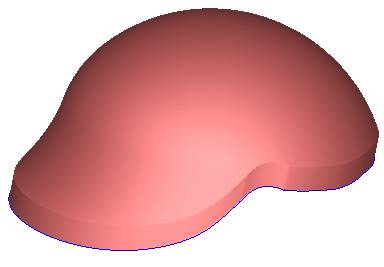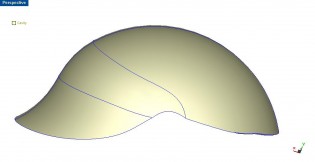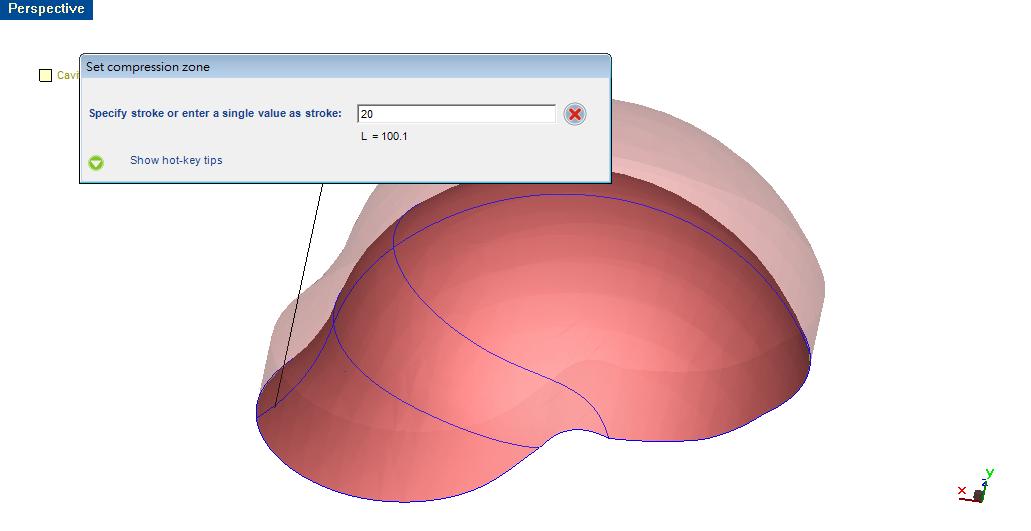Moldex3D는 최근 Designer에서 압축해석 지원을 설정하는 툴을 개발했다. 이 작업 영역을 통하여 몇 단계만으로 복잡한 압축공정의 전처리 작업을 쉽게 처리할 수 있으며 또한, 이 영역은 eDesign Mode 및 Designer BLM Mode 의 전처리기 작업환경을 모두 지원하도록 개발했다.
첫째로 게비티의 형상을 불러온다(아래 그림 참조).
다음은 압축 영역 설정을 완료하기 위해서 아래 단계대로 따라한다.
Step 1: ![]() 을 클릭하여 압축 영역을 설정하기 시작한다. 첫 번째 탭의 작업 영역에서 이 아이콘을 찾을 수 있다.
을 클릭하여 압축 영역을 설정하기 시작한다. 첫 번째 탭의 작업 영역에서 이 아이콘을 찾을 수 있다.
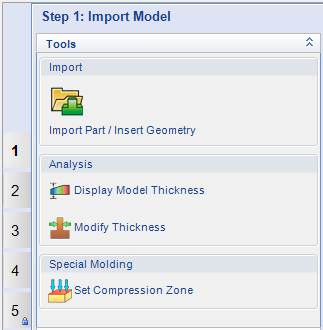
Step 2: ![]() 를 클릭한 후에, 설정 대화 상자가 나타나서 모델을 선택하고 다음 단계로 넘어간다.
를 클릭한 후에, 설정 대화 상자가 나타나서 모델을 선택하고 다음 단계로 넘어간다.
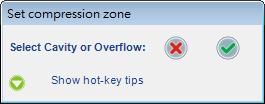
Step 3: 제품의 압축 방향을 설정한다. 이 모델에서, 압축 방향은 Y 방향으로 설정된다. 
Step 4: 표면을 압축 영역으로 선택한다. 여러 표면이 있을 경우, Shift키를 누른 상태로 선택할 표면을 클릭한다.
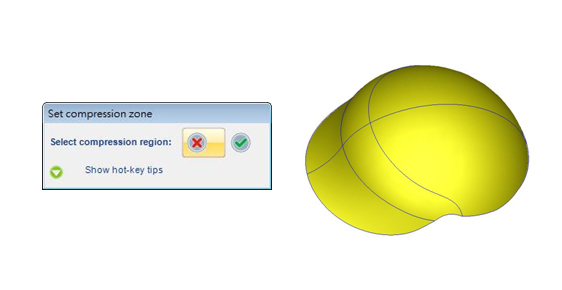
Step 5: 압축 거리를 지정하거나 값을 직접 입력하는 방식으로 압축 영역의 높이를 설정한다.
압축 영역에 대한 설정을 완료한다. 높이를 설정한 후에 빨간색으로 표시가 되어 있다.